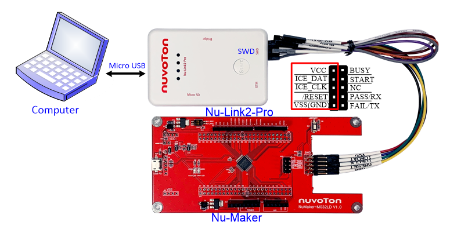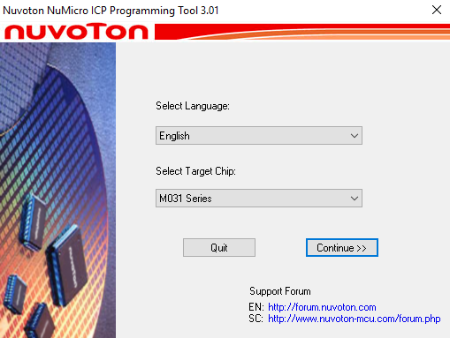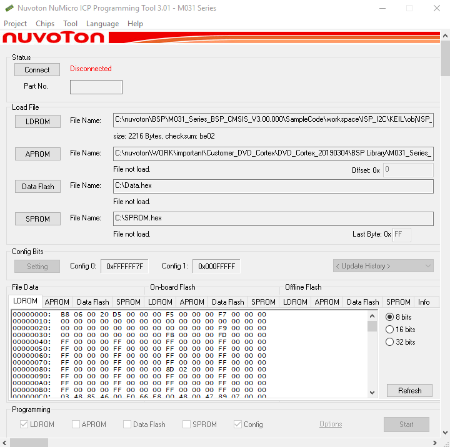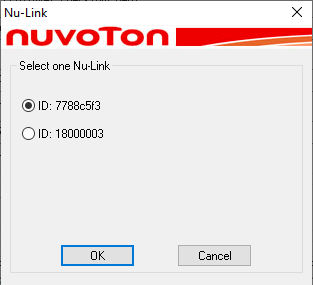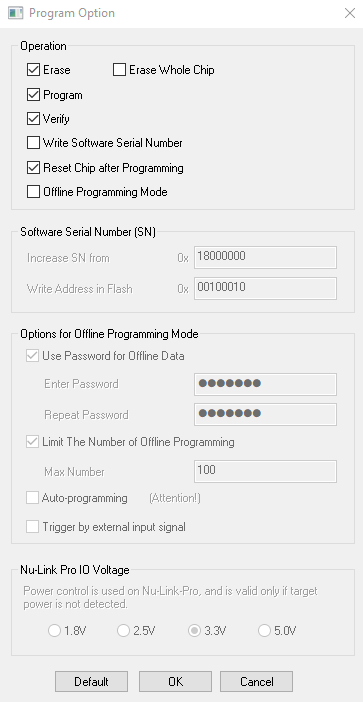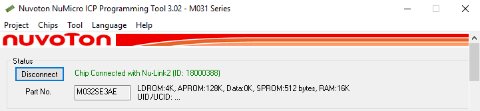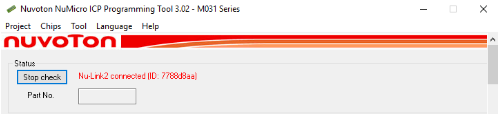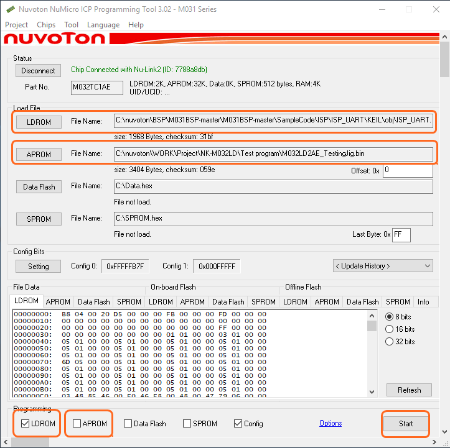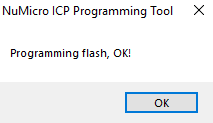Nu-Link2-Pro
| 1. | 下載並安裝新唐 Nuvoton NuMicro ICP Programming Tool,並且如下圖所示進行連接。 | |
|
|
||
| 2. | 打開 ICP 工具,指定界面語言並且連結到目標晶片,然後點擊 繼續,如圖 7 所示 | |
|
圖 7 ICP 工具啟動視窗 |
||
| 3. | 在 ICP 工具視窗,連接狀態顯示為已斷開,由於 ICP 工具尚未連接 Nu-Link2-Pro,如圖 8 所示。 | |
|
圖 8 ICP 工具視窗 |
||
| 4. | 然後點擊連接按紐,如果有兩個以上的 Nu-Link Adapter 連接到電腦端就跳到步驟 (5)。如果只有一個 Nu-Link Adapter 連接到電腦端則跳到步驟 (6)。 | |
| 5. | 如果有兩個 Nu-Link Adapter 同時連接到電腦端,會跳出視窗要求選擇需要。點擊 OK 將連接選擇的Nu-Link 到電腦端,如圖 9 所示,被選擇連接的 Nu-Link2-Pro,狀態 LED 會開始閃爍。 | |
|
圖 9 選擇 Nu-Link2-Pro |
||
| 6. | 點擊 ICP 工具燒錄選擇視窗的選項 ,進入編成選項視窗,如圖 10 所示。 | |
| 7. | 在Nu-Link-Pro 的 IO 電壓選擇項,指定 SWD 輸出埠提供給目標晶片的電壓,然後點擊 OK。 若要使用脫機燒寫功能,脫機燒寫相關選項需要勾選設定,如圖 10 所示。 | |
|
圖 10 ICP 工具燒錄選項視窗 |
||
| 8. | 點擊連接按鈕之後 ,ICP 工具將接到 Nu-Link2-Pro,並且偵測 SWD 端連接的裝置。圖 11 顯示 ICP 工具已經和 Nu-Link2-Pro 連接且偵測到目標晶片,此時使用者可以開始對目標晶片進行燒錄,使用者也可以勾選脫機燒寫模式,將欲燒錄的資料儲存 Nu-Link2-Pro 中。 | |
|
圖 11 Nu-Link2-Pro 與偵測到的目標晶片連接 |
||
| 9. | 圖 12 顯示 ICP 工具已經連接到 Nu-Link2-Pro 但沒有偵測到目標晶片。ICP 工具將持續偵測目標晶片直到停止檢測按鈕被點擊。此時使用者不能燒錄任何晶片。 | |
|
圖 12 已連接到Nu-Link2-Pro但沒有偵測到任何目標晶片 |
||
| 10. | 如果沒有燒錄需求請點擊斷開按鈕 ( 如圖 11 所示 ),或者點擊停止檢測按鈕斷 ICP 工具與 Nu-Link2-Pro 的連接,並且停止使用 Nu-Link2-Pro ( 如圖 12 所示 ) 。這樣 Nu-Link2-Pro 才可以與其他工具進行連接。 | |
| 11. | 如圖 13 所示,選擇欲燒錄到 APROM 和 LDROM 的 .bin 檔,並且勾選欲燒錄的記憶體位置。 | |
| 12. | 點擊 開始 按鈕開始進行燒錄。 | |
| 13. | 如圖 14 所示,在燒錄完成視窗中點擊 OK 按鈕,完成燒錄動作。 | |
|
圖 13 燒錄檔案選擇視窗
圖 14 燒錄完成視窗 |
||